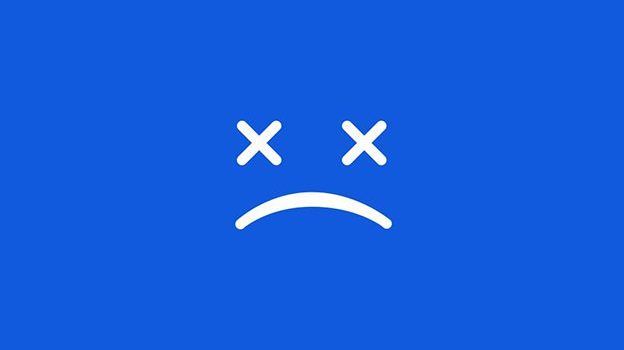Windows 10 Mavi Ekran Hatası
Windows 10 mavi ekran görmek artık kullanıcılar için şaşırtıcı değildir.
STOP Hatası olarak da bilinen Mavi Ekran, aslında, en ünlü ölüm ekranlarıdır.
Çözüm yöntemini Windows 10, Windows 8 ve Windows 7 için kullanabilirsiniz.
Windows 10’daki mavi ekranı düzeltmenin birkaç yolu vardır. Aşağıdaki yöntemlerle mavi ekran hatasını kesin olarak çözebilirsiniz.
Mavi Ekran Onarımı
Çoğu durumda, Windows 10, STOP hatası oluştuğunda otomatik olarak yeniden başlatılacak şekilde yapılandırılmıştır.
Bu durumda, BSOD ile ilgili hata kodunu not etmek için yeterli zamanınız olmaz. Bu nedenle, Windows 10 mavi ekran hatasını düzeltme işleminizi başlatmak için, hata ekranını bir süre tutmalısınız.
- Bu Bilgisayar’ı sağ tıklayın.
- Özellikler’e gidin.
- Sol tarafta, Gelişmiş Sistem Ayarları’nı tıklayın.
- Gelişmiş sekmesini tıklayın.
- Başlangıç ve Kurtarma altında, Ayarlar’a tıklayın.
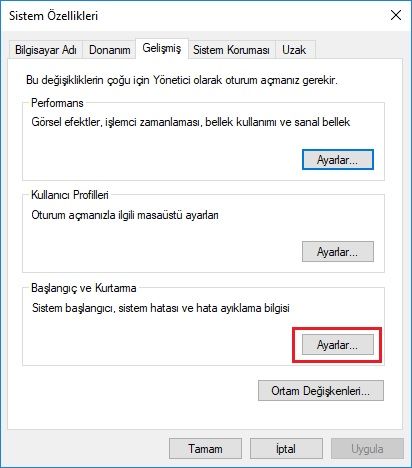
Başlangıç ve Kurtarma
- Şimdi, Sistem Hatası altında, Otomatik olarak yeniden başlatıldığını belirten onay kutusunu kaldırın.
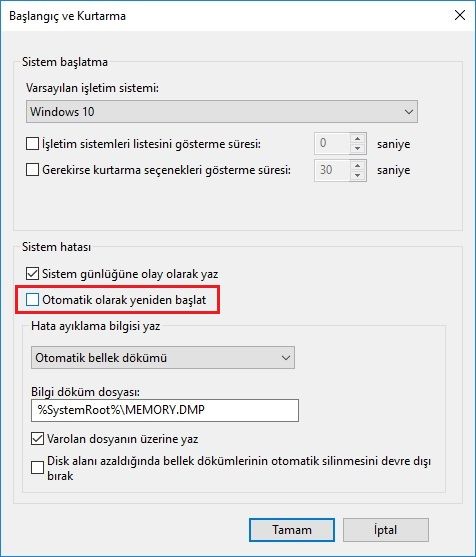
Sistem Hatası
- Kaydetmek ve devam etmek için Tamam’ı tıklayın.
Virüsleri kontrol edin
Windows 10 Bilgisayarınız’da gösterilen BSOD’un nedenlerinden biri veri bozulmasıdır. Düzenli senaryolar haricinde, bilgisayarınız’daki bazı zararlı yazılımlar nedeniyle veriler bozulabilir.
Dolayısıyla, Windows 10’da mavi ekranı, normal olarak arayabileceğinizden daha fazla rastlıyorsanız. Sisteminizin tam bir taramasını yapmak için bazı virüsten koruma yazılımları kullanmalısınız.
Windows Defender, Windows 10’daki varsayılan antivirüs sisteminizi taramak ve mavi ekranı onarmak için iyi bir seçenek olabilir.
Windows Update
Bilgisayarınızın en son güvenlik yamaları ve diğer güncellemeler ile düzenli olarak güncellendiğinden emin olmalısınız.
Bu, mavi ekran hatalarını düzeltmek veya hatta ilk etapta görünmesini engellemek için en önemli şeylerden biridir. Windows 10 çalıştıran kullanıcıların güncellemeleri otomatik olarak yükledikçe bu tür sorunları çözebilirsiniz.
Donanım sürücülerini ve firmware’i güncelleyin
Bilgisayarınızdaki hatalı sürücüler, mavi ekranın bilgisayar ekranınızda görünmesine neden olabilir. Yani, onları güncelleme ya da onarıma da BSOD hatasından kurtulmaya yardımcı olacaktır.
Evrensel Windows sürücüleri bugünlerde çoğu donanımın dikkatini çekiyor. Ama yine de, her şey dahil değil. Windows’un otomatik olarak güncellenemediği sürücüler için, üreticinin web sitesinden indirerek manuel olarak yapmanız gerekir.
Ayrıca, bilgisayarınızın yazılımını, yani BIOS’u veya UEFI’yi en son sürümüne saklamalısınız. Sisteminizdeki donanım bileşenlerinin artan ısı seviyelerine sahip olup olmadığını kontrol etmeyi unutmayın. Piriform Speccy gibi bazı yazılımları kullanabilirsiniz.
Güvenli moda önyükleme
Windows kullanıcıları, bilgisayarlarında bulunan çeşitli sorunların nedenini bulmak için Güvenli Mod’u kullandılar. Ve mavi ölüm ekranı istisna değildir. Windows 10 veya daha eski sürümlerinde mavi ekran hatalarını Güvenli Mod‘u kullanarak düzeltebilirsiniz.
Windows 10 Güvenli Mod’da önyükleme yaptığınızda, yalnızca temel Windows hizmetleri ve sürücüler yüklenir. Herhangi bir BSOD görmüyorsanız. BSOD’yi bilgisayarınıza koymanın bazı üçüncü taraf sürücülerini suçlayabilirsiniz.
Sistem geri yüklemesini kullan
Windows’da Sistem Geri Yükleme‘yi de ekleyerek Microsoft, günlüğünüzü geri almanın bir yolunu vermiştir. Son yüklediğiniz bazı yazılımlar veya sürücüler nedeniyle mavi ekran ölümünün meydana gelmesi durumunda yardımcı olabilir.
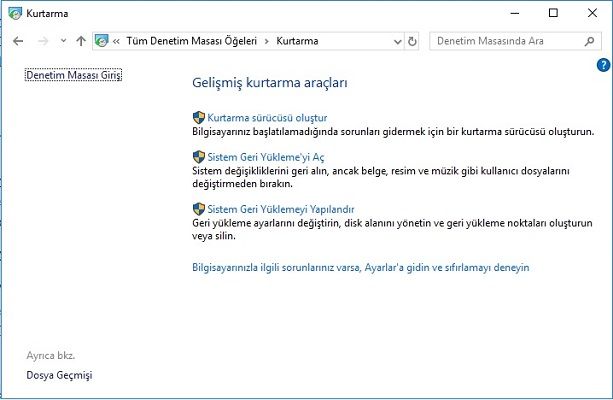
Kurtarma
Denetim Masası> Kurtarma’da Windows 10 Sistem Geri Yükleme ile ilgili çeşitli ayarları bulabilirsiniz.
Windows’u daha önceki bir noktaya geri yüklemek için Sistem Geri Yükleme’yi Aç’a tıklayın ve adımları izleyin. Bir geri yükleme noktası eklemek için Sistem Geri Yükleme’yi Yapılandır> Oluştur’a tıklayın.
Bilgisayarınızdaki son değişikliklerden dolayı mavi ekranın sabit kalması olasılığı yüksektir.
Sorun Giderici Kullanmak
İçerik Oluşturucu Güncelleştirmesi’ni veya daha sonra çalıştırıyorsanız. Microsoft, Windows 10 BSOD oluşması durumunda sizi ele geçirmiştir. Yerleşik sorun gidericiyi kullanarak ölümün mavi ekranını düzeltebilirsiniz. Ayarlar> Güncelle ve güvenlik> Sorun Gider’e gidin.
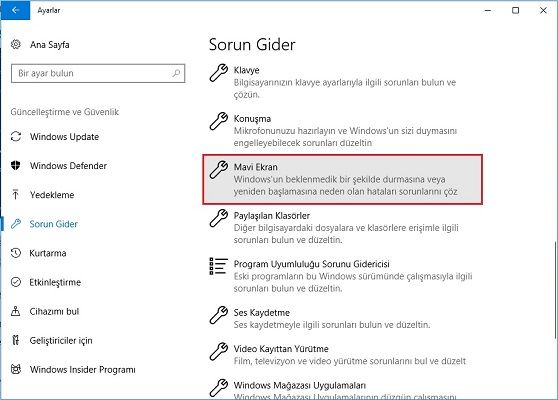
Sorun gider
Diğer sorunları bul ve onar başlığı altında, Windows 10 Mavi Ekran sorun gidericisini görebilirsiniz.
Hatalı Windows güncellemesini silin
Windows Update’in yükleme sırasında kırılması yaygın değildir. Ve bu tür olaylar mavi ekranın görünmesine neden olabilir. Windows 10 mavi ekranı düzeltmenin en kolay yolu hatalı güncellemeyi kaldırıyor olabilir. Windows PC’nizde önemli dosyaları bozabilecek bazı uygulamalar için de benzer bir durum söz konusudur.
Windows Update’i Ayarlar> Güncelle ve Kurtarma> Windows Güncelleme> Geçmişi güncelle> Güncellemeleri kaldır‘ı ziyaret ederek kaldırabilirsiniz.
İlginizi çekebilir:
- Windows 10 Güncelleme Sorunu ve Çözümü 2018
- Windows 10’da Sistem Geri Yükleme Nasıl Kullanılır
- En iyi 5 Bilgisayar Hızlandırma Programı 2018
- Kullanıcı Profili Hizmeti Oturum Açamadı Hatası ve Çözümü
- Disk 100 sorunu Windows 10 – %100 Disk Kullanımı Sorunu ve Çözümü